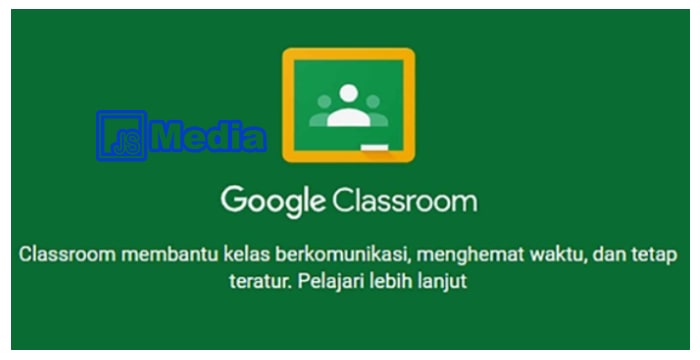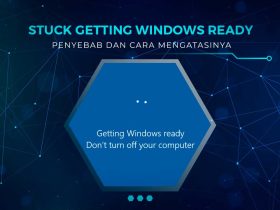JSMedia – Cara download file di Google Classroom memang sangat mudah. Interface aplikasi satu ini sangat sederhana dan mudah dipahami. Seperti kita ketahui, Google Classroom merupakan salah satu platform pendidikan berbasis online yang sangat populer saat ini.
Ada banyak sekali pengguna Google Classroom di seluruh dunia saat ini. Penggunaannya juga gratis dan memiliki banyak sekali fitur pendukung di dalamnya. Masing-masing fitur yang diberikan kepada Google Classroom ini tentu saja memaksimalkan kegiatan belajar online Anda.
4 Cara Download File di Google Classroom
Ada dua cara utama yang bisa Anda coba untuk mendownload file di Google Classroom. Salah satunya adalah menggunakan laptop. Untuk mengunduh file melalui laptop ini sendiri caranya sangatlah mudah. Anda hanya perlu mengikuti panduannya di bawah ini:
1. Hal yang Perlu Disiapkan
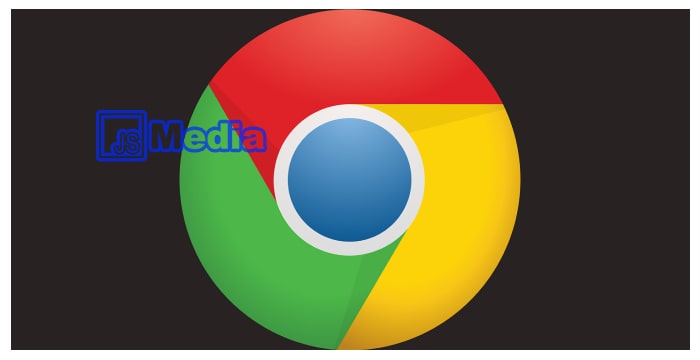
Tentu saja ada beberapa hal utama yang harus disiapkan pada saat Anda hendak mendownload file di Google Classroom ini. Tujuannya agar Anda bisa lebih mudah dalam mengikuti langkah-langkah ini. Adapun syarat-syarat tersebut adalah:
- Akun Google yang bisa Anda akses
- Media penggunaan seperti laptop atau komputer
- Operating system minimal Windows 7
- Browser, sangat direkomendasikan untuk menggunakan Chrome
- Koneksi internet yang stabil
Kalau hal-hal tersebut sudah disiapkan seluruhnya, Anda hanya perlu melanjutkan ke proses pengunduhan itu sendiri.
2. Buka Google Classroom
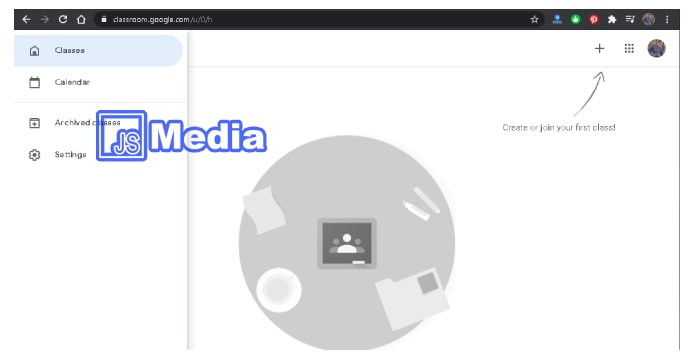
Setelah Anda menyiapkan semua hal yang sudah kami sebutkan di atas, langkah selanjutnya adalah membuka Google Classroom. Tentu saja berbeda langkah downloadnya. Selengkapnya Anda bisa mengikuti panduan di bawah ini:
- Untuk pengguna laptop, pertama-tama log in ke akun Google Anda di browser.
- Akses situs Google Classroom di alamat https://classroom.google.com.
- Pilih email yang sudah Anda masukkan sebelumnya.
- Klik Lanjutkan.
Untuk yang menggunakan smartphone, Anda hanya perlu mendownload aplikasi Google Classroom di Playstore dan menginstalnya di HP. Setelahnya, Anda bisa memilih email log in sesuai kebutuhan.
3. Mengakses Kelas dan Mendownload File
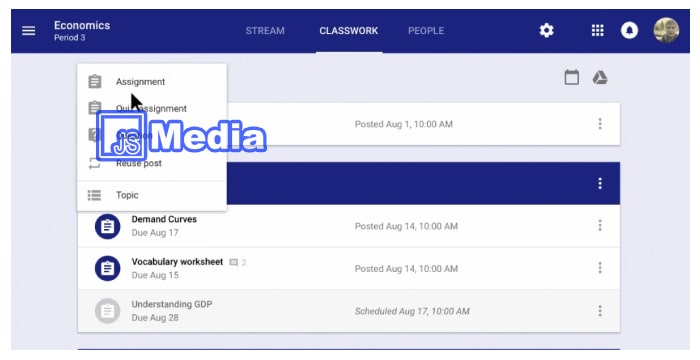
Setelah langkah-langkah di atas sudah Anda ikuti, kita bisa langsung melanjutkan ke tahap akses kelas dan mendownload file di dalamnya. Berikut hal penting yang harus Anda perhatikan:
- Perlu diketahui, setiap kelas pasti memiliki kode uniknya masing-masing. Jadi, kode inilah yang akan Anda gunakan sebagai sarana untuk masuk.
- Anda juga bisa masuk ke kelas dengan mengikuti link kelas yang dikirimkan pengajar, atau mengklik tautan yang pengajar kirimkan melalui email.
- Setelah Anda masuk atau log in ke Google Classroom dan memilih akun email yang sesuai, silahkan klik link yang sudah diberikan oleh pengajar, atau masukkan kode kelas yang sudah Anda dapatkan sebelumnya pada kolom yang tersedia.
- Setelah ini Anda bisa langsung mengunduh file yang ada di dalam kelas.
Caranya juga sangat mudah, ikuti penjelasannya sampai tuntas pada poin-poin di bawah ini:
- Setelah Anda masuk kelas, Anda hanya perlu memilih postingan dari guru yang berisikan file materi di dalamnya.
- Setelahnya akan ditampilkan intisari dari postingan tersebut beserta deretan file materi yang ada di dalamnya.
- Pada lampiran tersebut, klik salah satunya.
- Setelahnya langsung saja klik ikon Buka yang ada di sebelah kanan lampiran tersebut.
- Setelah terlihat, Anda bisa langsung mendownload file tersebut.
File secara otomatis akan tersimpan pada penyimpanan telepon ataupun laptop. Anda bisa membukanya pada saat offline ataupun online. Apabila Anda hendak mendownload beberapa file materi sekaligus, ulangi saja cara download file di Google Classroom yang sudah dijelaskan tadi.
Baca Juga: Pengertian Google Docs dan Kelebihannya, Sering Pakai Google Dokumen pas WFH?
4. Bagaimana Jika File Tidak Dapat Dibuka?
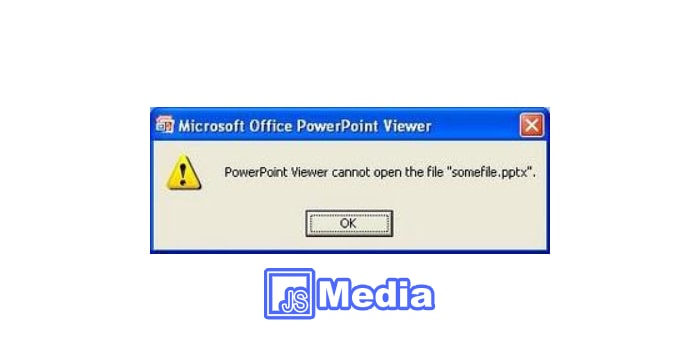
Kendala yang seringkali muncul pada saat mendownload file dari Google Classroom ini adalah file yang tidak bisa dibuka. Untuk mengatasi kondisi seperti ini, ada cara terbaik yang bisa Anda lakukan. Di antaranya adalah sebagai berikut:
- Jika file hasil download mengalami corrupt, maka Anda harus mengunduhnya lagi. Pastikan koneksi jaringan Anda stabil.
- Cek juga format file yang Anda unduh tersebut. Pastikan Anda memiliki aplikasi yang sesuai untuk membukanya.
- Seringkali beberapa spesifikasi HP tidak sanggup untuk membuka file yang berukuran terlalu besar. Cobalah untuk menggunakan HP atau laptop lain.
Pastikan untuk melakukan semua cara download file di Google Classroom di atas secara sistematis. Kalau Anda melakukannya secara sembarangan, mungkin akan muncul banyak kendala dalam proses downloadnya.